华为手机怎样语音操作 华为手机语音控制功能开启步骤
日期: 来源:泰尔达游戏网
在当今社会,智能手机已经成为人们生活中不可或缺的一部分,华为手机作为一款领先的智能手机品牌,其语音控制功能更是备受用户青睐。通过语音操作,用户可以轻松实现手机的各种功能,极大地提高了手机操作的便捷性和效率。华为手机的语音控制功能又是如何开启的呢?接下来我们将为您详细介绍华为手机语音控制功能的开启步骤。
华为手机语音控制功能开启步骤
具体步骤:
1.进入设置,找到智能辅助,点击进入
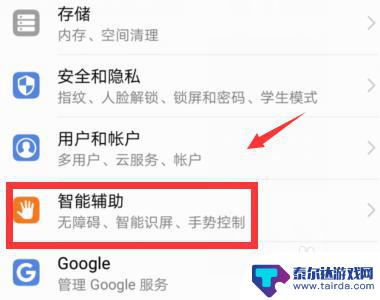
2.进入智能辅助后,找到语音控制,点击进入
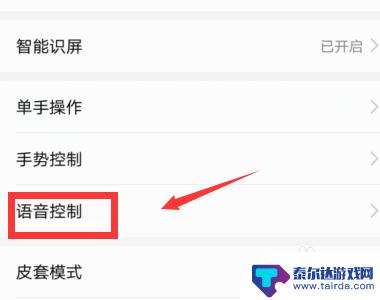
3.进入语音控制后,点击语音唤醒
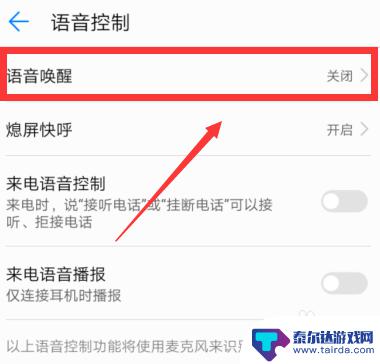
4.进入语音唤醒后,语音唤醒还有一个语音唤醒,点击打开
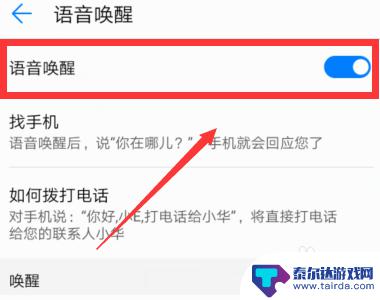
5.语音唤醒开启后,会自动跳出。唤醒词训练,点击语音处说,三遍你好小E后,点击右上角对号,即可
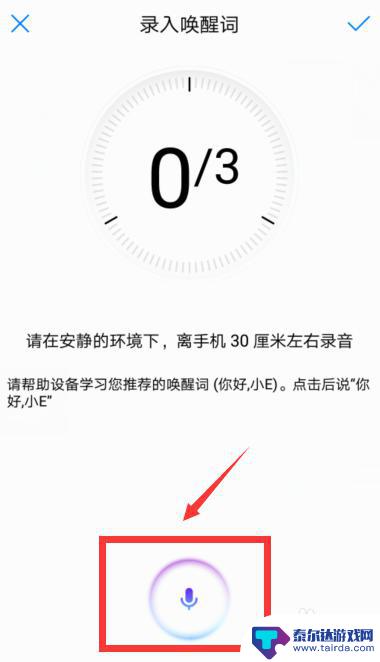
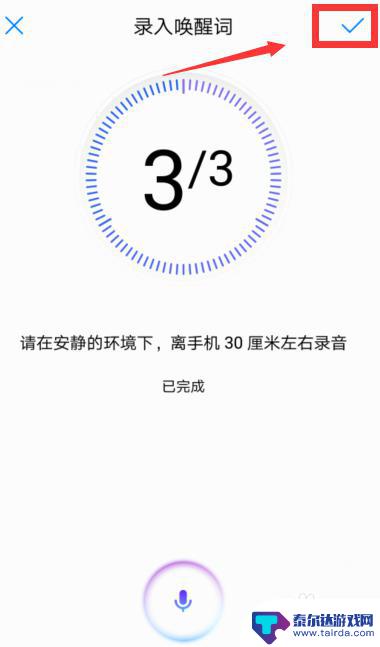
6.返回主界面,在待机和使用中,均可呼唤语音为你服务
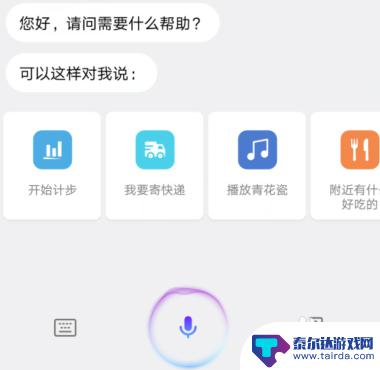
以上是华为手机语音操作的全部内容,如果有遇到相同问题的用户,可以参考本文中介绍的步骤来修复,希望对大家有所帮助。















